
Linuxové aplikace ukládají svá nastavení skrytěsložky uvnitř domovské složky každého uživatelského účtu. Díky tomu je nastavení aplikace mnohem snazší zálohovat a obnovit než v systému Windows, kde jsou tato nastavení rozptýlena v registrech a systémových složkách.
Ať už chcete pouze záložní kopii nastavení, nebo se přestěhujete do nové distribuce Linuxu nebo jiného počítače, můžete snadno vytvořit kopii nastavení aplikace a vzít je s sebou.
Prohlédněte si konfigurační soubory vašeho uživatelského účtu
PŘÍBUZNÝ: 7 Funkce Správce souborů Ubuntu, které jste si možná nevšimli
Nejprve vyhledejte konfigurační soubory svého uživatelského účtu. Otevřete správce souborů distribuce Linuxu do své domovské složky a aktivujte možnost „Zobrazit skryté soubory“ ve správci souborů na ploše systému Linux.
Například na Ubuntu otevřete Správce souborů Nautilus a ve výchozím nastavení přejde přímo do vaší domovské složky. Klikněte na nabídku Zobrazit a vyberte Zobrazit skryté soubory.
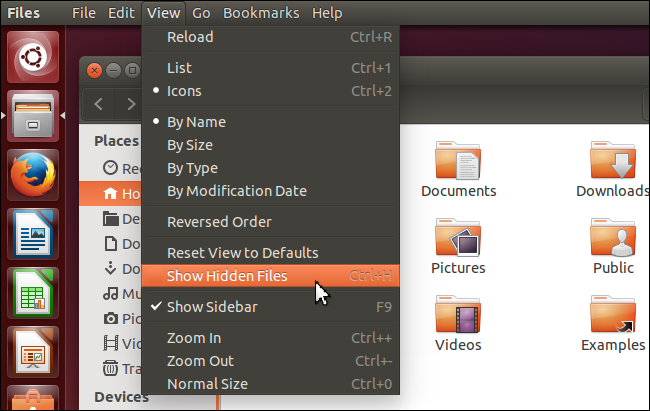
Uvidíte mnoho různých souborů a složekz nichž začíná období. Takto skrýváte soubory a složky v systému Linux - stačí je přejmenovat tak, aby jejich název začínal znakem. charakter. Správci souborů je ve výchozím nastavení skryjí, aby jim nebránili.

Vyhledejte složku nastavení aplikace
Různé aplikace mají často své vlastníve vašem domovském adresáři. Například Pidgin ukládá všechna svá nastavení, soubory protokolu a další data do adresáře .purple. Firefox ukládá nainstalovaná rozšíření, bolest, nastavení a další data do adresáře .mozilla.
Některé aplikace místo toho obsahují složky ve složce .config. Klikněte trochu a měli byste najít, kde aplikace, kterou chcete zálohovat, ukládá své konfigurační soubory.

Některé aplikace - zejména GNOMEaplikace - k uložení nastavení použijte starší systémy „Gconf“ nebo novější systémy „Dconf“. Nastavení Gconf jsou uložena v .gconf, zatímco nastavení dconf jsou uložena v .config / dconf. Zkopírujte tyto celé složky a veškerá nastavení aplikací obsažená v gconf a dconf přijdou s vámi na nové PC.
Mohli byste migrovat jednotlivé aplikacenastavení z Gconf nebo Dconf pomocí příkazů gconftool nebo dconf. Tyto příkazy vám umožní vypsat části Gconf nebo Dconf do souboru a obnovit je na jiném počítači.

Zálohujte a obnovujte nastavení aplikace
Chcete-li zálohovat nastavení aplikace, stačí zkopírovatjeho konfigurační složku na jednotku USB, externí pevný disk, složku cloudového úložiště nebo jiné umístění úložiště. Ve většině správců souborů můžete také kliknout pravým tlačítkem myši na složku a vytvořit z ní archivní soubor - archivní soubor lze snadněji odeslat e-mailem, nahrát a přesunout.
Před zálohováním nezapomeňte aplikaci zavřítjeho nastavení konfigurace. Tím zajistíte, že aplikace skončí a uloží její nastavení správně, takže pro novou distribuci Linuxu zůstane čistá složka nastavení.

Obnovte nastavení aplikace umístěnímsložka v domovské složce vašeho uživatelského účtu v jiném systému Linux. To je ideální, pokud přeinstalujete Linux a chcete obnovit nastavení klíčové aplikace, nebo jen když se přestěhujete do nového počítače se systémem Linux a chcete nastavení zachovat.
Chcete-li být v bezpečí, měli byste odstranit nebo přejmenovatexistující konfigurační soubory před migrací starých. Pokud například chcete přesunout nastavení Firefoxu do jiné distribuce Linuxu, měli byste nejprve zkopírovat adresář .mozilla v této distribuci Linux před kopírováním staré složky .mozilla. Tím zajistíte, že nemáte kombinaci souborů ze dvou různých konfiguračních složek
(Pokud budete chtít někdy vymazat nastavení aplikace pro Linux a začít znovu, postupujte takto - jděte do své domovské složky, zobrazte skryté soubory a smažte konfigurační složku aplikace).

Nemusíte zálohovat soubory dopředučas - buď, pokud máte stále přístup k jednotce s nainstalovaným operačním systémem Linux, můžete ji připojit k novému počítači, procházet domovskou složku svého uživatelského účtu a zkopírovat složku.
Migrace všech nastavení do nového systému Linuxsystému, stačí zkopírovat každý soubor začínající na. ve vaší domovské složce - můžete kopírovat přes všechny ostatní soubory začínající a. postava také. To bude fungovat nejlépe, pokud přecházíte na systém se stejnou distribucí systému Linux - například z počítače se systémem Ubuntu 14.04 do jiného počítače se systémem Ubuntu 14.04.
Snadno zálohujte všechna nastavení
PŘÍBUZNÝ: Jak zálohovat Ubuntu snadným způsobem pomocí Déjà Dup
Vestavěný zálohovací nástroj Ubuntu Déjà Dup také podporujevýchozí nastavení konfigurace uživatelského účtu. V budoucnu je pak lze snadno obnovit do systému Ubuntu. Na rozdíl od zálohy ve Windows, která obnoví vaše soubory, záloha Déjà Dup obnoví všechna nastavení vašeho uživatelského účtu. Jsou to jen soubory ve vaší domovské složce.

Synchronizujte svá nastavení online
K synchronizaci můžete využít služby cloudového úložištěTyto složky nastavení přes internet, sdílejí je přes PC a mají záložní kopii online. Dříve jsme se zabývali synchronizací vašich konfiguračních souborů s Ubuntu One, ale Ubuntu One byl ukončen. K synchronizaci důležitých konfiguračních souborů lze stále používat Dropbox a další nástroje. Pokud používáte službu cloudového úložiště, která vám umožní vybrat a vybrat libovolnou složku nebo soubor v systému, který chcete synchronizovat, je to snadné.
Dropbox sám o sobě vám nedovolí vybrat jednotlivcesložky synchronizovat mimo složku Dropbox. Budete muset vytvořit symbolické odkazy, které přimějí Dropbox k synchronizaci těchto souborů. Pokryli jsme to, když jsme se podívali na to, jak synchronizovat vaše nastavení Pidgin ve všech počítačích. Pokud používáte program napříč platformami, jako je Pidgin, můžete dokonce sdílet stejná nastavení mezi počítači Linux a Windows.
Zaměřili jsme se na konfigurační soubory uživatelských účtů,protože budou chtít většinu uživatelů systému Linux. Celosystémové konfigurační soubory jsou často specifické pro linuxovou distribuci nebo nastavení hardwaru, takže byste je nechtěli zálohovat všechny a obnovit je na jiném počítači.
Pokud máte specifickou konfiguraci celého systémusoubory, které chcete zálohovat a obnovit - například konfigurační soubory serveru - měli byste mít možnost pouze vytvořit záložní kopie a obnovit je do stejného umístění na jiném počítači. Mějte na paměti, že různé distribuce Linuxu mohou tyto konfigurační soubory ukládat na různých místech, takže možná budete muset umístit tento konfigurační soubor někde jinde.
Obrázek Kredit: David Sanabria na Flickru








